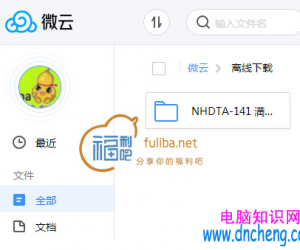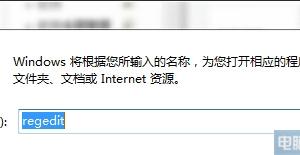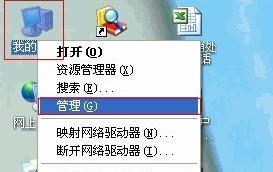Win7电脑如何打开混合睡眠模式功能 win7没有允许混合睡眠找不到
发布时间:2017-07-26 10:17:42作者:知识屋
Win7电脑如何打开混合睡眠模式功能 win7没有允许混合睡眠找不到 我们现在一定有很多人都在使用win7系统的电脑,毕竟win7系统出现的时间已经很长了,相对来说系统已经非常的完善和稳定了,所以很多地方都在使用它。但是我们也会在win7系统中遇到一些设置的难题。当我们需要在电脑中设置开启允许混合睡眠模式的时候,应该怎么操作呢?今天我们就一起来跟随知识屋的小编看看吧。
操作方法:
1、首先我们需要做的就是在电脑中进入到桌面中,然后找到桌面上的开始菜单并且直接打开,我们可以在电脑的开始菜单中看到一个搜索的方框,然后我们就直接在搜索框中输入cmd这样的字符,然后打开运行。
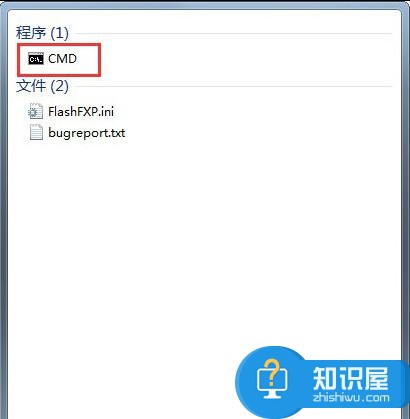
2、在完成了上面的操作以后,我们就可以看到弹出一个cmd的一个设置界面了,我们还需要在输入框内写入powercfg -h off这样的一个指令,输入完成以后,我们就可以直接使用电脑键盘上的回车键进行确定了。
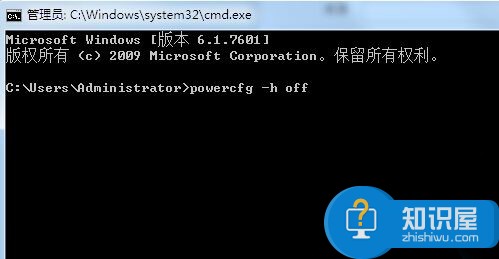
3、我们接着需要在电脑中找到高级电源选项,找到以后我们需要对其进行关闭,然后再一次的重新进行打开,打开以后我们就可以在这个界面中看到一个允许混合睡眠这样的一个选项模式了。
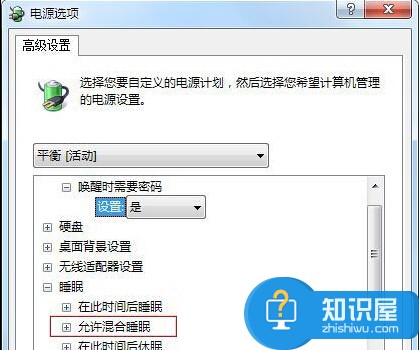
对于我们在遇到了需要在win7电脑中进行这样的设置的时候,我们不懂的朋友们就可以根据上面给你们提供的方法进行,希望能够对你们有所帮助。
知识阅读
软件推荐
更多 >-
1
 一寸照片的尺寸是多少像素?一寸照片规格排版教程
一寸照片的尺寸是多少像素?一寸照片规格排版教程2016-05-30
-
2
新浪秒拍视频怎么下载?秒拍视频下载的方法教程
-
3
监控怎么安装?网络监控摄像头安装图文教程
-
4
电脑待机时间怎么设置 电脑没多久就进入待机状态
-
5
农行网银K宝密码忘了怎么办?农行网银K宝密码忘了的解决方法
-
6
手机淘宝怎么修改评价 手机淘宝修改评价方法
-
7
支付宝钱包、微信和手机QQ红包怎么用?为手机充话费、淘宝购物、买电影票
-
8
不认识的字怎么查,教你怎样查不认识的字
-
9
如何用QQ音乐下载歌到内存卡里面
-
10
2015年度哪款浏览器好用? 2015年上半年浏览器评测排行榜!